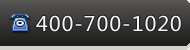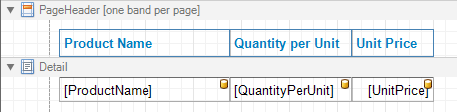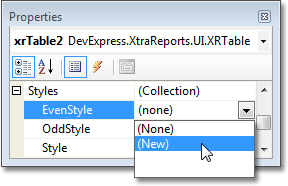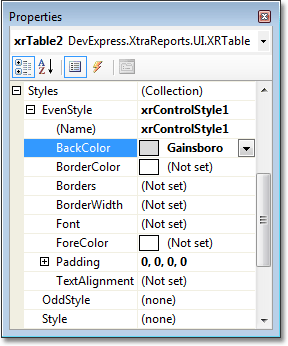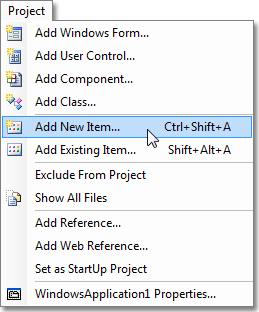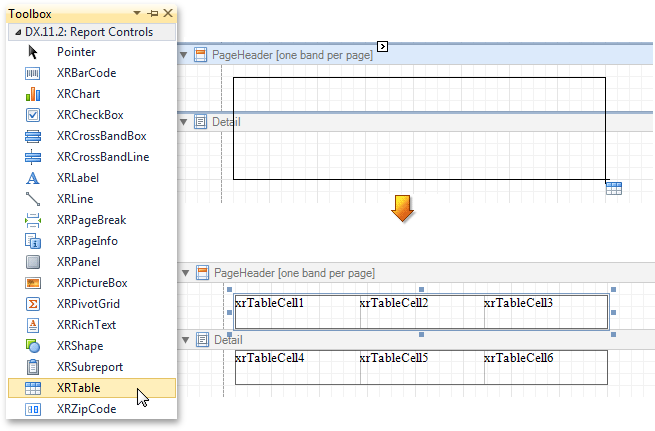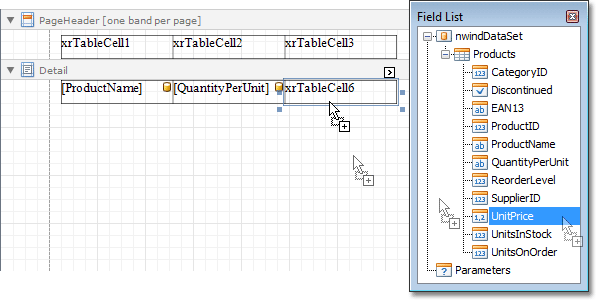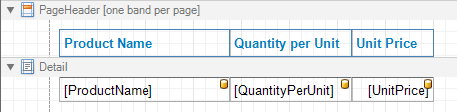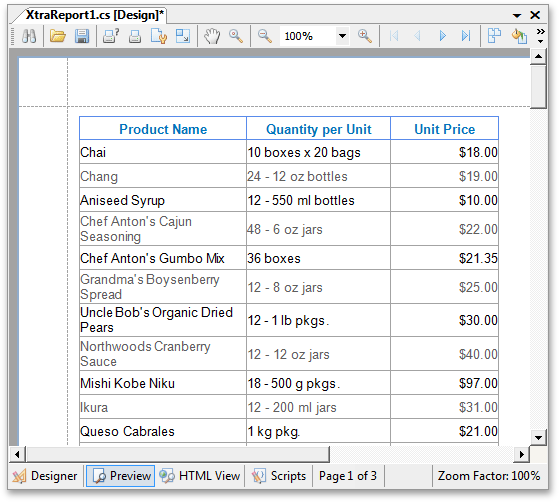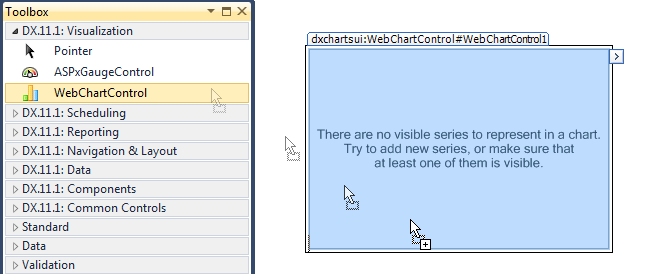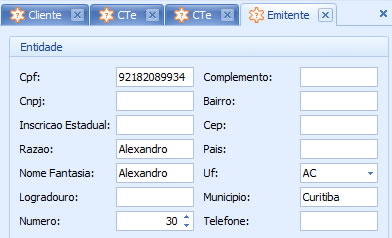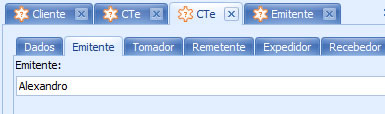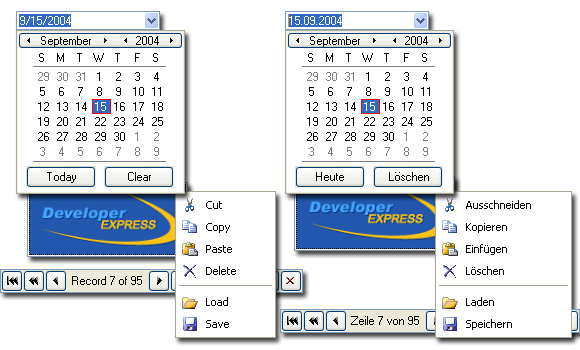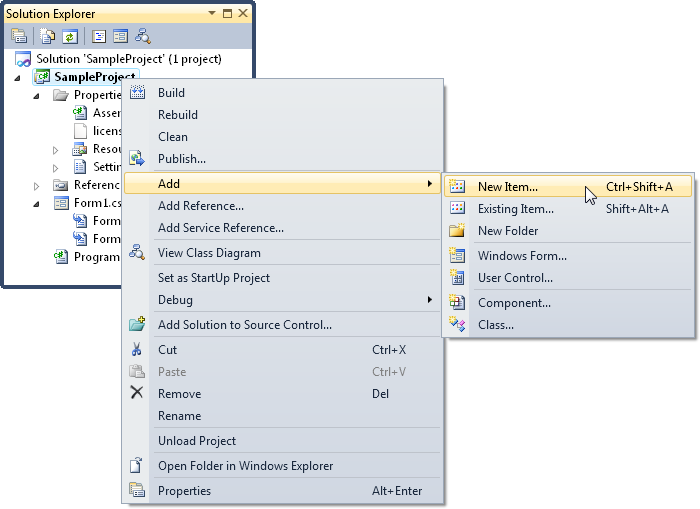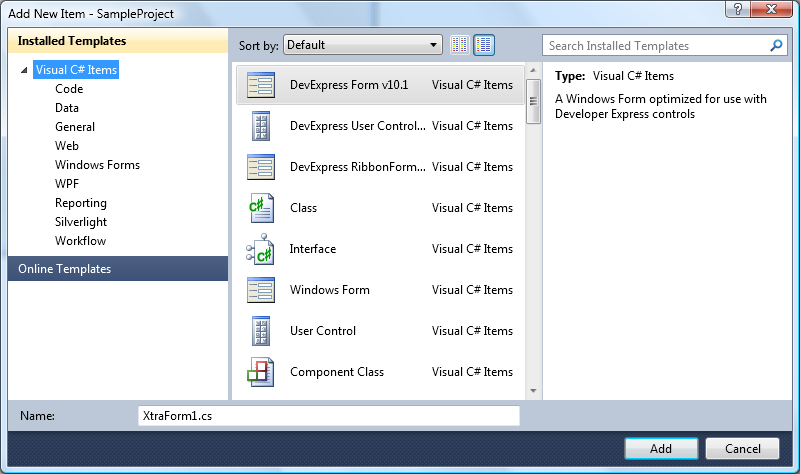| 使用教程列表 | ||||||||||||||||||||||||||||||||||||||||||||||||||||||||||||
问题描述: 我多次运行安装程序(2012.1.4版本),但结果并没有改变,工具栏不会在VS2010中加载。我尝试手动将工具栏中的各个项目加入到VS 2010中,但是在重新启动时的工具栏又重置了。我该怎么办呢?DevExpress 12.1新功能介绍 问题解答: 这个问题前几天也有客户反映到,最后是应用Visual Studio 2010 Service Pack 1解决的问题。 |
||||||||||||||||||||||||||||||||||||||||||||||||||||||||||||
问题描述: 我们目前使用的是DevExpress 11.2.11版本。现在有可能升级到新的12.1.4版本,只有新的项目才会使用12.1.4新版本,原有项目继续使用版本旧版本11.2.11。如果我们现在安装最新版12.1.4,原有项目会不会不可用了呢?DevExpress 12.1新功能 问题解答: DevExpress不同于其他控件的重大更新就是它的版本之间是相互独立的,可以在同一台机器上共存,而不会造成冲突。如果你安装了最新的更新,所有旧的项目将仍然使用旧版本,除非你明确地通过ProjectConverter工具将它们升级到最新版本。该工具栏将同时包含DevExpress的两个版本 - 11.2和12.1。唯一限制的就是你需要避免在同一应用程序中使用DevExpress的不同版本。 |
||||||||||||||||||||||||||||||||||||||||||||||||||||||||||||
问题描述: 我正在开发的软件有一个含三组的XtraChart(K线图类型的)。我想通过点击K线(Candel stick)触发一些action事件,代码如下: private void Chart1_MouseClick(object sender, MouseEventArgs e) { ChartHitInfo hitInfo = Chart1.CalcHitInfo(e.Location); if (hitInfo.InSeries) textBox1.Text = ((DevExpress.XtraCharts.Series(hitInfo.HitObject)).ActualPoints[0].DateTimeArgument.ToString(); } 但是上面的代码不能正常运行。问题在'ActualPoints'成员,"((DevExpress.XtraCharts.Series(hitInfo.HitObject)).ActualPoints[0].DateTimeArgument"部分。 我的问题是“为什么ActualPoints 成员不能访问?”以及“如何获取击点信息?” 问题解答: 你可以使用如下代码: [C#]Open in popup window private void chartControl1_Click(object sender, EventArgs e) { ChartHitInfo hitInfo = Chart1.CalcHitInfo( ((MouseEventArgs)e).Location); if (hitInfo.InSeries) Text = hitInfo.SeriesPoint.Argument.ToString(); } 你可以安装一个小型示例项目,点击这里下载示例文件。 |
||||||||||||||||||||||||||||||||||||||||||||||||||||||||||||
问题描述: DevExpress XtraGrid如何使用GridView内置方式编辑数据? 问题解答: 如何禁止编辑数据? gridView1.OptionsBehavior.Editable的值设置为False,即gridView1.OptionsBehavior.Editable = False,它的默认值是True(数据可编辑)。 Gridview内置数据编辑器显示方式 gridView1.OptionsBehavior.EditorShowMode,可选值Default/ MouseDown/MouseUp/ Click。 说明: Default 多选Cell相当于Click,单选Cell相当于MouseDown; MouseDown 在单元格内按下鼠标键时打开内置编辑器; MouseUp 在单元格内释放鼠标键时打开内置编辑器; Click 在不是编辑状态,但获得焦点的单元格中点击时打开编辑器。点击非焦点单元格时,首先会切换焦点,再点击时才打开编辑器。 |
||||||||||||||||||||||||||||||||||||||||||||||||||||||||||||
问题描述: DevExpress XtraGrid如何在Grid上编辑数据? 问题解答: 修改属性gridView1.OptionsView.NewItemRowPosition,设为Top或Bottom可以在Grid上添加数据。 如果你需要通过gird取消新建的记录,你的记录对象必须实现IEditableObject。 (注: 在测试中,感觉不需要继承IEditableObject,在grid编辑后也能实现取消。demo通过实现IEditableObject的 BeginEdit、CancelEdit方法,数据编辑后恢复特定数据。不使用grid直接修改数据,可以考虑这种恢复原数据的方法。) |
||||||||||||||||||||||||||||||||||||||||||||||||||||||||||||
问题描述: 在SharePoint 2007中如何应用DevExpress ASPxGridView主题呢? 问题解答: 请使用ASPxThemeDeployer工具部署相应的主题到你的项目文件夹中。在“产品”列表选择“ASPxGridView”。在“主题”列表中选择相应的主题。选择“只有皮肤文件”选项。按“复制文件”按钮。通过Page.Theme属性应用相应的主题。 如果你只想在一个页面的一个网格应用主题,在“App_Themes\ ThemeName\ ASPxGridView.skin”文件中为“MySkin”指定SkinID属性就可以了。如果你想将主题应用到页面上的所有网格,皮肤文件不需要指定“SkinID”属性,网格也不需要指定ASPxGridView.SkinID属性。关键字: 主题 ASPxGridView SharePoint |
||||||||||||||||||||||||||||||||||||||||||||||||||||||||||||
本文介绍如何创建一个奇数行和偶数行有不同风格的报表,控件的外观改变了每一个报表的数据源,这使得表格数据记录易于理解。 下面将为您逐步介绍: 一、创建一个如下的表格报表。
二、选择XRTable放置在Detail区域,并在“属性”窗口,展开XRControl.Styles属性。 然后,展开EvenStyle属性的下拉列表,单击(New)。
该报表现已准备就绪。切换到“预览”选项,并查看结果。
关键字: 报表 Report XtraReports 表格 |
||||||||||||||||||||||||||||||||||||||||||||||||||||||||||||
本文详细地介绍了在使用Visual Studio进行Windows Forms应用程序设计时如何添加一个新的空白报表。请注意,当你为项目添加新的报表时,你创建一个XtraReport类的子类,然后集成到VS IDE中使用XtraReports设计器设计这个类。 在Visual Studio IDE中添加一个新的空白报表步骤如下。
然后将调用添加新项目对话框。 三、在菜单列表对话框中(可以通过项目添加),选择的XtraReport v11.2类项目,并单击添加。这将添加一个新的空白报表到您的应用程序,然后与Report Explorer和Field List窗口一起显示设计者。
请注意,在添加新项目对话框中,你也可以选择调用一个智能的报表向导(XtraReport Wizard v11.2),以帮助您快速创建一个复杂的数据绑定的报表,并选择继承XtraReport V11.2的类项目,以创建一个从现有报表继承的报表。 关键字: 报表 Report XtraReports 表格 |
||||||||||||||||||||||||||||||||||||||||||||||||||||||||||||
本文将介绍如何使用表布局逐步创建一个报表。 创建表格报表的步骤如下: 一、开启MS Visual Studio (2008或2010),创建一个支持任何平台的新应用程序,或打开一个现有的。 二、添加一个新的空白报表(DevExpress XtraReports如何为应用程序添加新报表)。 三、绑定该报表到示例数据库Northwind的“产品”表上(nwind.mdb文件,和XtraReports一起安装的)。 四、在报表的PageHeader和Detail新增两个XRTable控件。 打开DX.11.2: 报表控件工具栏,点击XRTable选项。然后,在PageHeader内容区域里,点击鼠标左键并向下拖动,使鼠标指针越过Detail区域。
五、绑定表的单元格数据字段,只需从“Field List”窗口将“ProductName”,“QuantityPerUnit”和“UnitPrice”拖放到相应的单元格中。
然后,在第一个表单元格中输入相应的列名。 六、为了改善报表的外观,你可以自定义某些表中的参数。 为两个表中的XRControl.Borders定义属性值(设置xrTable1的所有属性值和xrTable2的左、右、底部属性值)。此外,使用XtraReports格式工具栏定义其背景颜色和自定义文本的外观。
此外,您可以应用奇/偶不同显示的风格特征。详情请参阅:DevExpress XtraReports如何使奇偶行拥有不同的样式。 现在,该报表的外观如下图。
表格报表现已准备就绪。切换到“预览”选项,并查看结果如下图。
关键字: 报表 Report XtraReports 表格 |
||||||||||||||||||||||||||||||||||||||||||||||||||||||||||||
本文档说明了在Visual Studio设计时和编程中如何将图表添加到您的Web应用程序中。 要了解在Visual Studio中进行Web页面设计时如何添加WebChartControl,请参阅:DevExpress XtraCharts在Web应用程序中如何添加图表。 请注意,在你的Web应用程序中首次添加图表时,它会影响Web.config文件。请将以下模块添加到XML代码中:
要了解更多有关的ASPxHttpHandlerModule,请参阅ASPxperience文档中的HttpHandler模块。 要了解如何进行图表创建并将其添加到Web网页编程中,请参阅:DevExpress XtraCharts如何在Web页面中添加图表(运行示例) 另外,创建一个Web图表可以完全在客户端上。具体操作请参阅:DevExpress XtraCharts ASPxCallbackPanel回调时如何添加图表(运行示例)。 关键字: XtraCharts 图表 chart ASP.NET Web |
||||||||||||||||||||||||||||||||||||||||||||||||||||||||||||
本文介绍了DevExpress XtraCharts在Web页面设计时如何添加WebChartControl。 默认情况下,WebChartControl项目被添加到Visual Studio开发环境DevExpress DX.11.2:可视化工具栏中。因此,添加Web图表控件到您的项目,只需将相应的工具栏拖放到窗体中即可。
之后,您可以添加序列到你的图表中(无论是2D序列图或3D序列图),并填入数据。 注意:WebChartControl被拖拽到页面中以后,您的Web应用程序的Web.config文件会受到影响。关于这些变化的更多信息,请参阅为DevExpress XtraCharts添加一个Web图表。 关键字: XtraCharts Web应用程序 chart 图表 |
||||||||||||||||||||||||||||||||||||||||||||||||||||||||||||
问题描述: 如何才能显示DevExpress DetailView对象中的所有细节,而不是只显示默认属性值(DefaultProperty)的组合框? 附录里是此问题的详细描述。 下面是部分类: [DefaultClassOptions] public class CTe : BaseObject { ..... private Emitente emitente; public Emitente Emitente { get { return this.emitente; } set { SetPropertyValue("Emitente", ref emitente, value); } } 我需要显示所有Emitente细节,而不是只显示组合框中的默认属性值。我该怎么办呢? 问题解答: 有两种方法可以解决以上问题: 1、使用ExpandObjectMembersAttribute(ExpandObjectMembers.InDetailView) 特征装饰Emitente属性。 2、为此属性分配DevExpress.ExpressApp.Editors.DetailPropertyEditor。你可以通过模型编辑器或者装饰属性EditorAlias(DevExpress.ExpressApp.Editors.EditorAliases.DetailPropertyEditor)的特征来完成此操作。 附录: 这是Emitente类,CTe对象的属性。
这是CTe对象:
我们需要显示所有Emitente数据而不单是Nome Fantasia属性。怎样才能实现呢?下面是视图模型详情。 下面是Emitente类: [DefaultProperty("NomeFantasia")] 下面是entidade类: [DefaultClassOptions] 关键字: DetailView 组合框 ComboBox |
||||||||||||||||||||||||||||||||||||||||||||||||||||||||||||
本文内容大纲:
本地化方法介绍 所有DevExpress .NET控件都有本地化资源,本地化内容包括对话框,按钮,菜单,确认窗口,错误信息等。所有这些资源字符串都可以被翻译成各种语言。 下面的图片为您展示了XtraEditors本地化成英语和德语的一些编辑器情况。
您可以使用以下两种方法之一实现本地化。
本地化附属资源程序集 利用本地化附属资源程序集是很好的开发通用应用程序的方法。要了解更多有关本地化,请参阅MSDN中的本地化应用程序。 有一些本地化附属资源程序集包含可以将DevExpress控件翻译成不同语言的本地化资源。DevExpress安装文件提供以下语言程序集:德语,日语,俄语和西班牙语。中文汉化资源需要另行下载,请点击这里下载。 《DevExpress(DXperience)汉化方法详解》 本地化附属资源程序集使用时需要放置在适当的地方,以便公共语言运行时能够找到。你可以安装到GAC(全局程序集缓存)或放置到您的应用程序子文件夹中。 详细的逐步教程,请查看如何使用附属程序集本地化DevExpress WinForms控件 使用对象实现本地化 每个DevExpress控件都有一个特定的本地化类(请参见下表),为控件/库提供本地化字符串。本地化的过程很简单。首先,创建一个本地化类相应的派生类并覆盖它的GetLocalizedString方法。此方法应该返回特定字符串资源标识符的字符串。其次,为了使用这个本地化,本地化类从静态Active属性指定类一个派生实例。 注意:并非所有的字符串都可以通过本地化类翻译。有些控件包含窗体形式的资源(例如,XtraReports搜索框),翻译他们的唯一方法是创建附属程序集。。因此,本地化最好方法是通过的本地化解决方案。 下表列出了所有DevExpress Windows Forms控件的本地化类和枚举字符串资源。
关键字: WinForms 本地化 汉化 Windows Forms |
||||||||||||||||||||||||||||||||||||||||||||||||||||||||||||
本文将为你介绍如何在项目中添加新的DevExpress XtraForm、RibbonForm和XtraUserControl控件。 要了解如何转换现有的表单/UserControl转换为XtraForm/RibbonForm/XtraUserControl,请参见:如何将表单转换成DevExpress XtraForm(RibbonForm)、将UserControl转换成DevExpress XtraUserContro。 添加新的XtraForm、RibbonForm、XtraUserControl
|
||||||||||||||||||||||||||||||||||||||||||||||||||||||||||||
如何将表单转换成DevExpress XtraForm(RibbonForm)、将UserControl转换成DevExpress XtraUserControl呢?
如果你需要转换现有的表单或UserControl到DevExpress XtraForm、RibbonForm或XtraUserControl,只需修改您的表单/UserControl的代码声明。以及更换表单/UserControl的原型相应的DevExpress类。 在进行下一步之前,你需要确保DevExpress.Data,DevExpress.Utils和DevExpress.XtraEditors库文件已经被添加到项目中。要想使用RibbonForm,还需添加DevExpress.XtraBars库。 这个例子展示了如何转换成一个标准表单转换为XtraForm。以同样的方式可以转换到RibbonForm和XtraUserControl。
关键字: XtraForm XtraUserControl 表单 转换 |

慧都控件网为DevExpress界面控件的中国地区唯一正式授权经销商,正版控件销售公司,授权代理商,经销商及合作伙伴。
电话:400-700-1020
023-66090381
邮箱:sales@evget.com